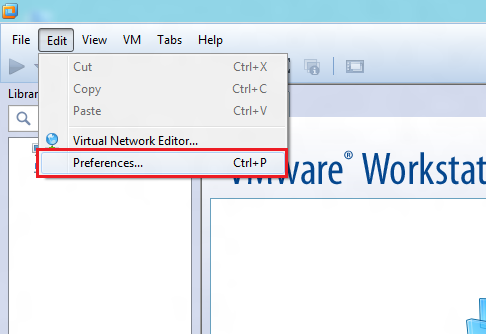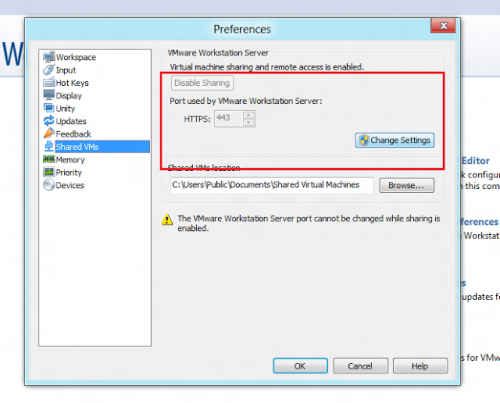Jak zatrzymać błąd portu VMware 443 na panelu sterowania XAMPP v3.2.1
Kiedy uruchamiam XAMPP Control Panel v3.2.1 dostaję ten błąd:
07:37:24 [Apache] Problem detected!
07:37:24 [Apache] Port 443 in use by ""C:\Program Files (x86)\VMware\VMware Workstation\vmware-hostd.exe" -u "C:\ProgramData\VMware\hostd\config.xml"" with PID 2148!
07:37:24 [Apache] Apache WILL NOT start without the configured ports free!
07:37:24 [Apache] You need to uninstall/disable/reconfigure the blocking application
07:37:24 [Apache] or reconfigure Apache and the Control Panel to listen on a different port
10 answers
Oto rozwiązanie krok po kroku:
- Otwórz
httpd-ssl.confWpath2xampp\apache\conf\extra - Szukaj linii
Listen 443 - Zmień numer portu na dowolny. Używam
4430. ex.Listen 4430. - Zamień każdy
443łańcuch znaków w tym Pliku na4430. - Zapisz plik.
Warning: date(): Invalid date.timezone value 'Europe/Kyiv', we selected the timezone 'UTC' for now. in /var/www/agent_stack/data/www/doraprojects.net/template/agent.layouts/content.php on line 54
2015-04-01 12:31:53
Łatwiej jest zmienić port w VMware Workstation:
- Edit > Preferences;
- Karta Shared VMs;
- Disable;
- zmień port;
- Enable.
Zrobione.
Warning: date(): Invalid date.timezone value 'Europe/Kyiv', we selected the timezone 'UTC' for now. in /var/www/agent_stack/data/www/doraprojects.net/template/agent.layouts/content.php on line 54
2017-07-18 01:35:44
Uruchom vmware jako administrator w windows lub jako root w Linuksie. Następnie ctrl + P, aby otworzyć preferencje. następnie na współdzielonych maszynach wirtualnych. Domyślnie wyświetlany jest numer portu 443. Jest to sprzeczne z apache, dlatego nie uruchamia się. Zmień na inną wartość, powiedzmy 8443. Następnie spróbuj uruchomić apache, który będzie działał.
Warning: date(): Invalid date.timezone value 'Europe/Kyiv', we selected the timezone 'UTC' for now. in /var/www/agent_stack/data/www/doraprojects.net/template/agent.layouts/content.php on line 54
2014-10-17 17:36:51
Po prostu przejdź do edycji vmvare->preferencje->współdzielone maszyny wirtualne. Kliknij Zmień ustawienia i wyłącz udostępnianie.kliknij OK.xampp będzie działał dobrze.
Warning: date(): Invalid date.timezone value 'Europe/Kyiv', we selected the timezone 'UTC' for now. in /var/www/agent_stack/data/www/doraprojects.net/template/agent.layouts/content.php on line 54
2015-09-02 12:54:39
Łączenie się ze współdzielonymi maszynami wirtualnymi
Połączenie z serwerem VMware Workstation (współdzielonymi maszynami wirtualnymi) jest administrowane przez usługę VMware Host Agent. Usługa wykorzystuje porty TCP 80 i 443. Usługa ta jest również używana przez inne produkty VMware, w tym VMware Server i vSphere, i zapewnia dodatkowe możliwości. Konfigurowanie współdzielonych maszyn wirtualnychDzięki preferencjom udostępnionej stacji roboczej VMs możesz wyłączyć/włączyć serwer, przypisać inny port dla łączenie i zmiana udostępnionego katalogu maszyn wirtualnych.
Aby uzyskać dostęp do preferencji współdzielonej stacji roboczej VMs:
Go to Edit > Preferences.
Click the Shared VMs tab.
Warning: date(): Invalid date.timezone value 'Europe/Kyiv', we selected the timezone 'UTC' for now. in /var/www/agent_stack/data/www/doraprojects.net/template/agent.layouts/content.php on line 54
2014-09-28 11:52:20
Otwórz VMware Workstation > Edycja > Prefrences > współdzielone maszyny wirtualne > zmień port 433 > 4330 > Zapisz.
Postępuj zgodnie z procesem pokazanym na poniższym filmie : https://youtu.be/DYj7qIgwV2M
Warning: date(): Invalid date.timezone value 'Europe/Kyiv', we selected the timezone 'UTC' for now. in /var/www/agent_stack/data/www/doraprojects.net/template/agent.layouts/content.php on line 54
2020-03-21 18:50:33
On XAMPP edit Apache config
- Kliknij Apache 'config'
- Wybierz ' httpd-ssl.conf "
- Szukaj 'Listen 443', zmień go na'Listen 4430'
Warning: date(): Invalid date.timezone value 'Europe/Kyiv', we selected the timezone 'UTC' for now. in /var/www/agent_stack/data/www/doraprojects.net/template/agent.layouts/content.php on line 54
2017-03-21 06:44:22
Oto rozwiązanie: Użyj Ctrl + Alt + Delete, otwórz task manageri przejdź do zakładki servicesZnajdź vmwarehostd i kliknij prawym przyciskiem myszy, aby wybrać StopService. Możesz uruchomić xampp bez błędu
Warning: date(): Invalid date.timezone value 'Europe/Kyiv', we selected the timezone 'UTC' for now. in /var/www/agent_stack/data/www/doraprojects.net/template/agent.layouts/content.php on line 54
2014-01-17 09:47:41
Powiedzmy, że pozwalasz vmware używać portu 443 i używać innego portu ssl w XAMPP Apache (httpd-ssl."conf"): {]}
Czerwony błąd będzie pojawiał się w Panelu sterowania XAMPP. Musisz również zmienić port w konfiguracji Panelu sterowania XAMPP:
W Panelu sterowania XAMPP kliknij przycisk "Config" (lewy górny róg). Następnie kliknij "Ustawienia Usługi i portu". Tam możesz ustawić porty tak, aby pasowały do portów używanych przez Apache.
Warning: date(): Invalid date.timezone value 'Europe/Kyiv', we selected the timezone 'UTC' for now. in /var/www/agent_stack/data/www/doraprojects.net/template/agent.layouts/content.php on line 54
2017-11-16 21:04:03
Uruchom Panel sterowania XAMPP jako Administrator, jeśli używasz systemu Windows 7 lub nowszego. System Windows może zablokować dostęp do portów, jeśli użytkownik nie ma do nich dostępu.
Warning: date(): Invalid date.timezone value 'Europe/Kyiv', we selected the timezone 'UTC' for now. in /var/www/agent_stack/data/www/doraprojects.net/template/agent.layouts/content.php on line 54
2015-08-17 19:33:15